Flytta Wordpress
Installera dina Duplicator -filer på ditt nya webbhotell
När du skapade Duplicator -filerna, så skapade du dels en stor zippad fil med data (långt filnamn) och ytterligare en fil som heter installer.php. Fokusera nu på dessa 2 filer.Dessa 2 filer skall tankas upp till ditt nya konto här hos oss, till rotkatalogen vanligtvis. För denna test, så kommer vi dock placera bloggen i en underkatalog som jag kallat duplicator_test.
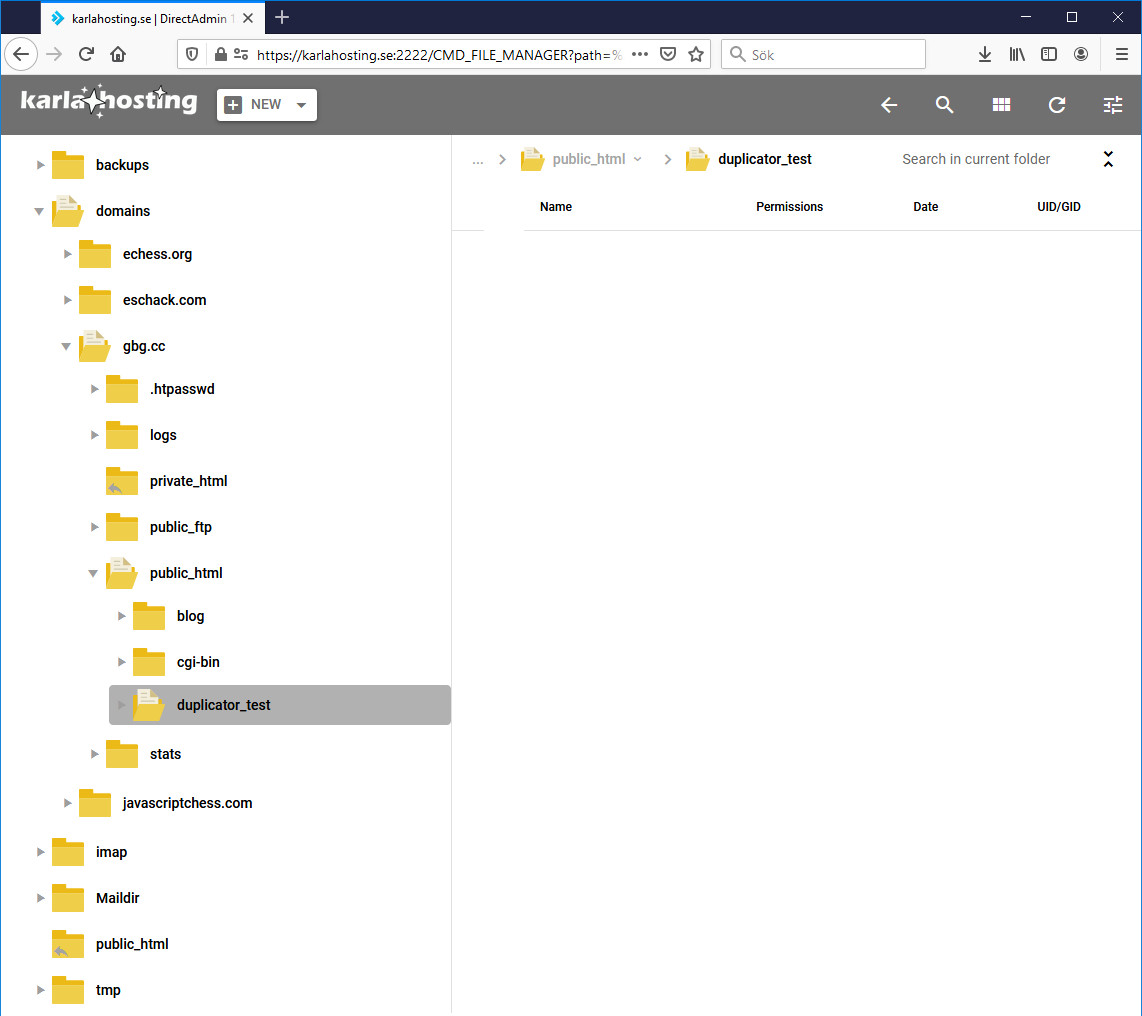
Till denna katalog tankar jag upp dessa 2 filer. Dels den stora zip -filen med jättelångt namn och dels filen installer.php
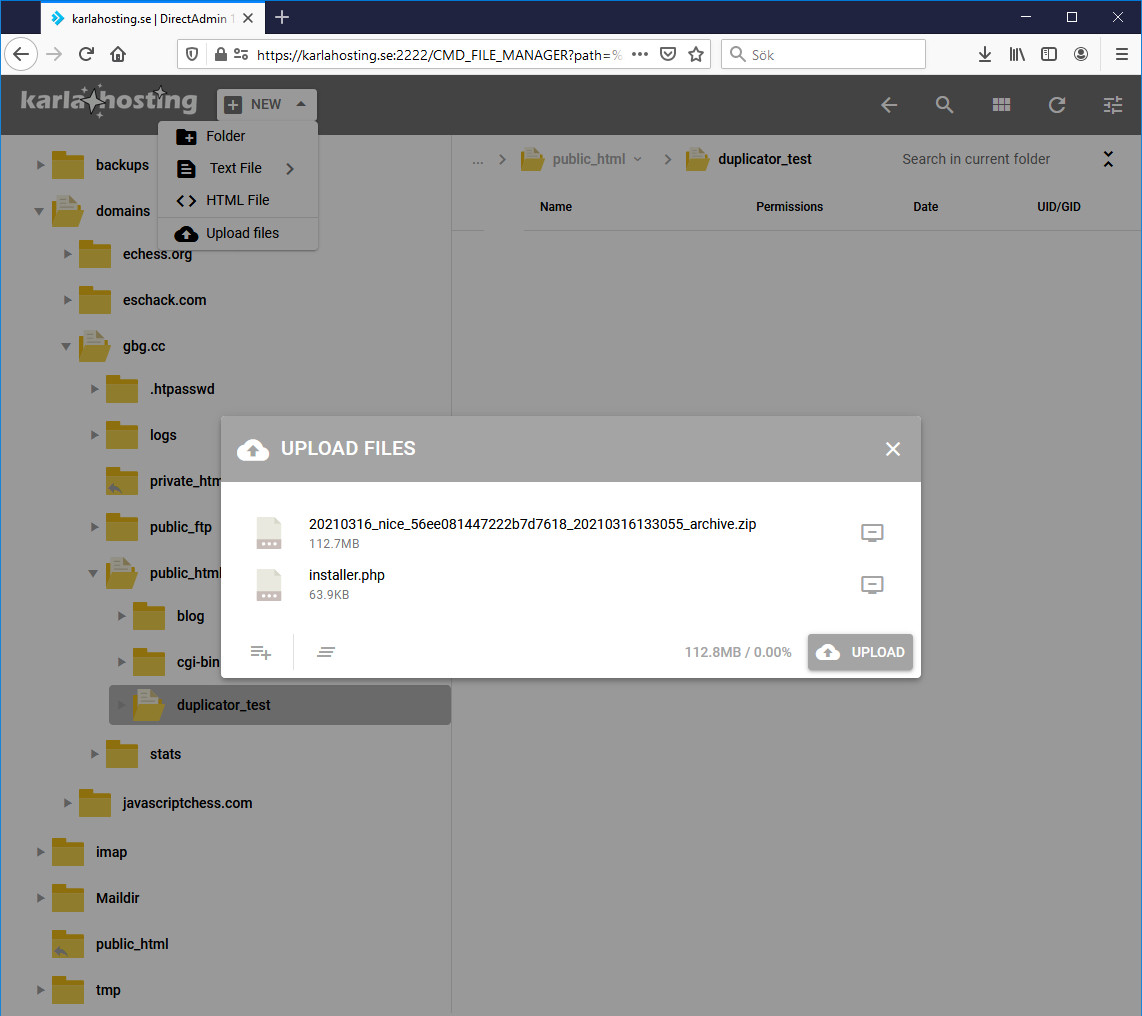
Vi har lite tålamod. Tålamod är bra.
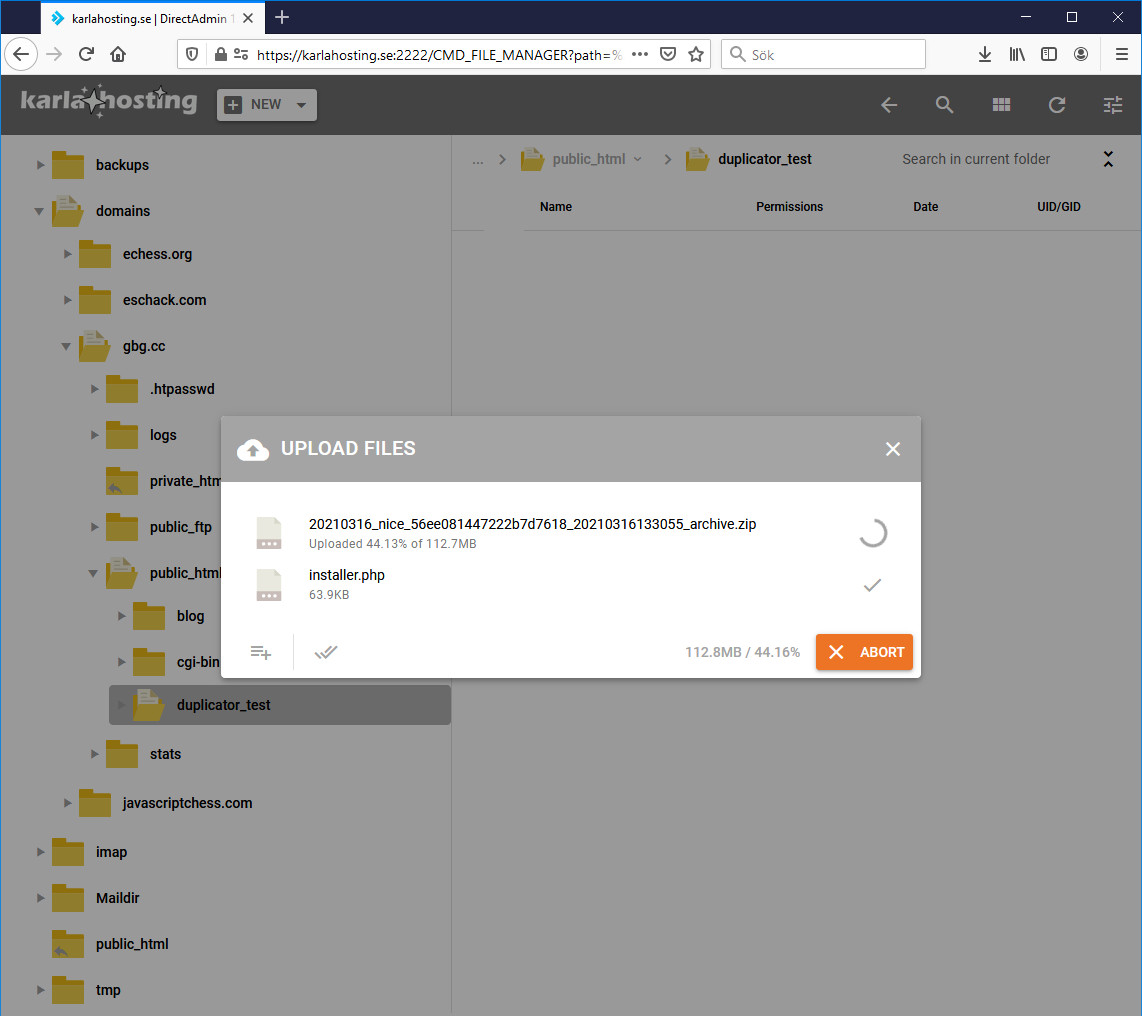
Efter en stund har filerna laddat upp. Observera att om din blogg är jättestor, så är det bättre att tanka upp filerna via en vanlig FTP -anslutning till kontot.
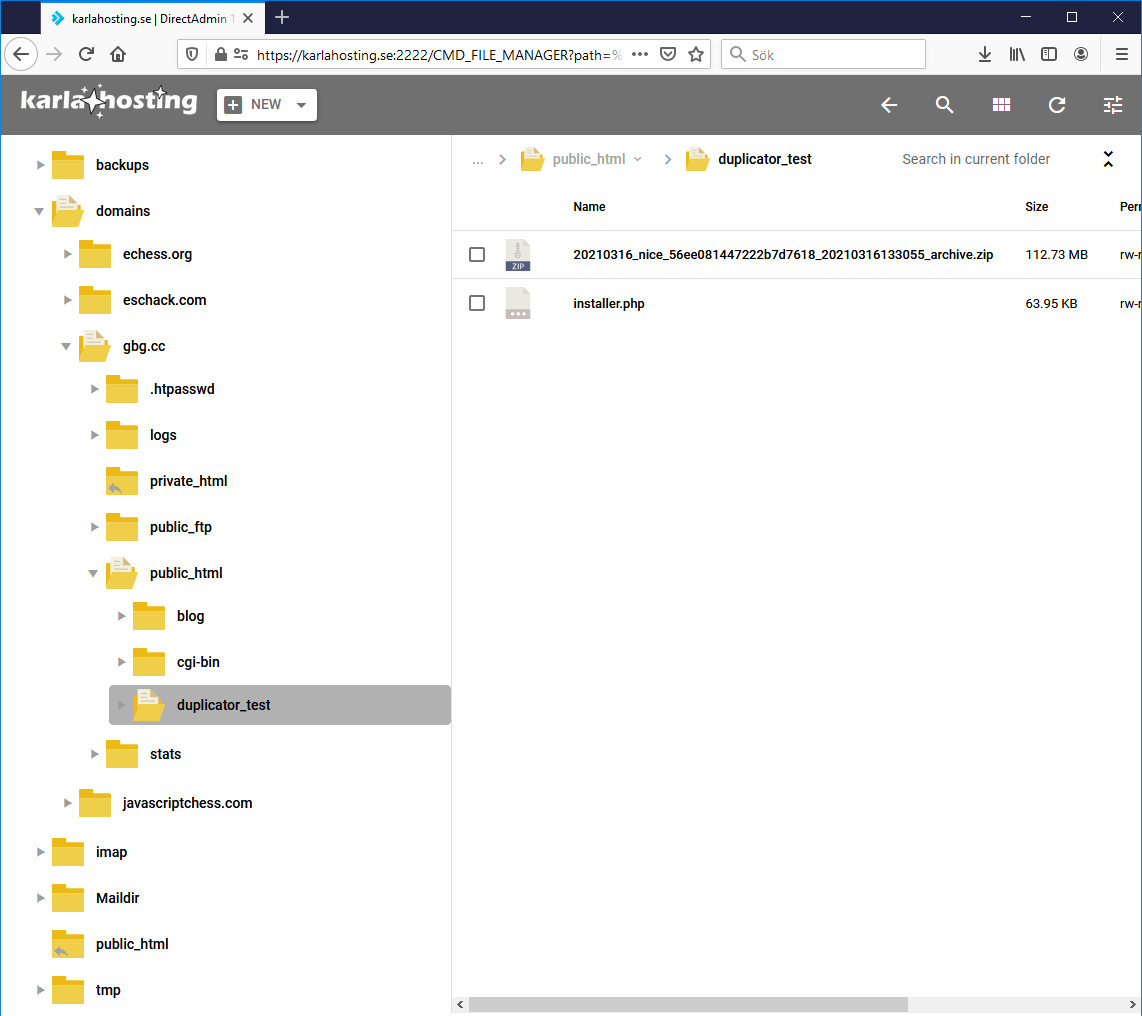
Nu kan vi knappa in https://gbg.cc/duplicator_test/installer.php (för att köra filen installer.php) och får då fram följande sida. Exakt vilken URL du själv knappar in i ditt fönster, det beror ju på vad filen installer.php hamnade på ditt konto.
"Varningen" är inget som kommer påverka någonting. Det är inget Error, utan en varning och dessutom en lite knasig irr-varning som troligtvis borde tas bort av de som skrivit detta plugin. Men vi hoppar över denna tekniska diskussion.
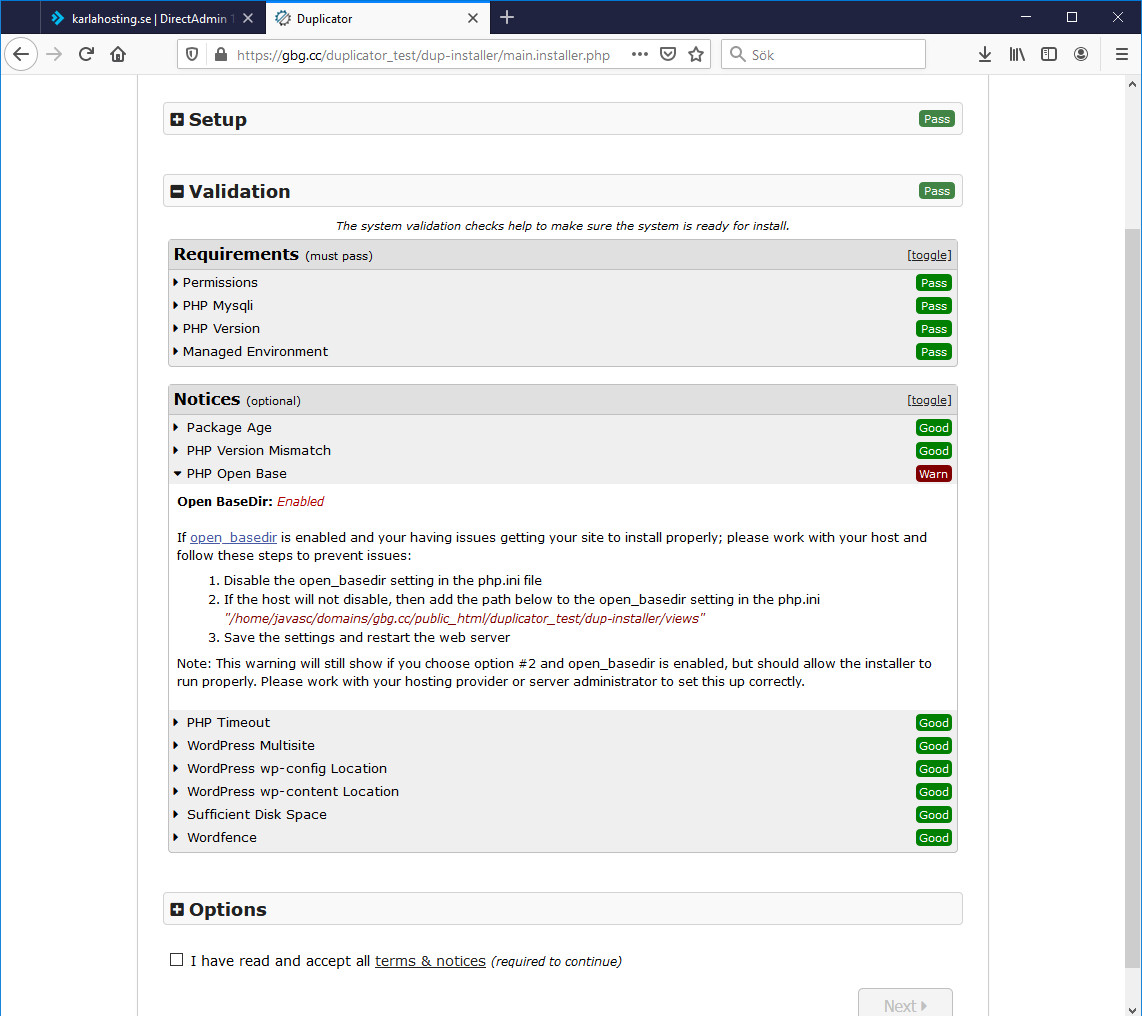
Vi klickar Next.
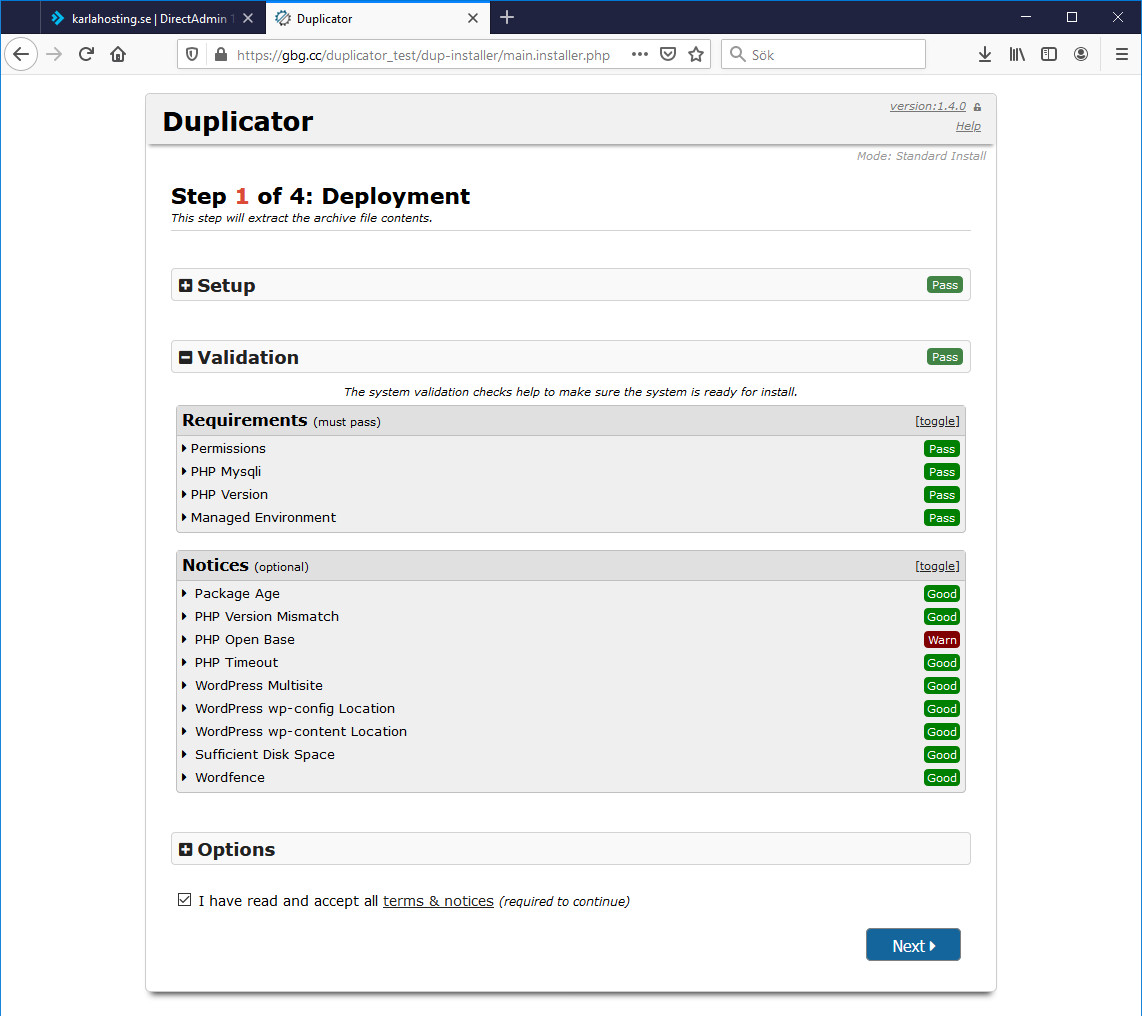
Duplicator arbetar lite.
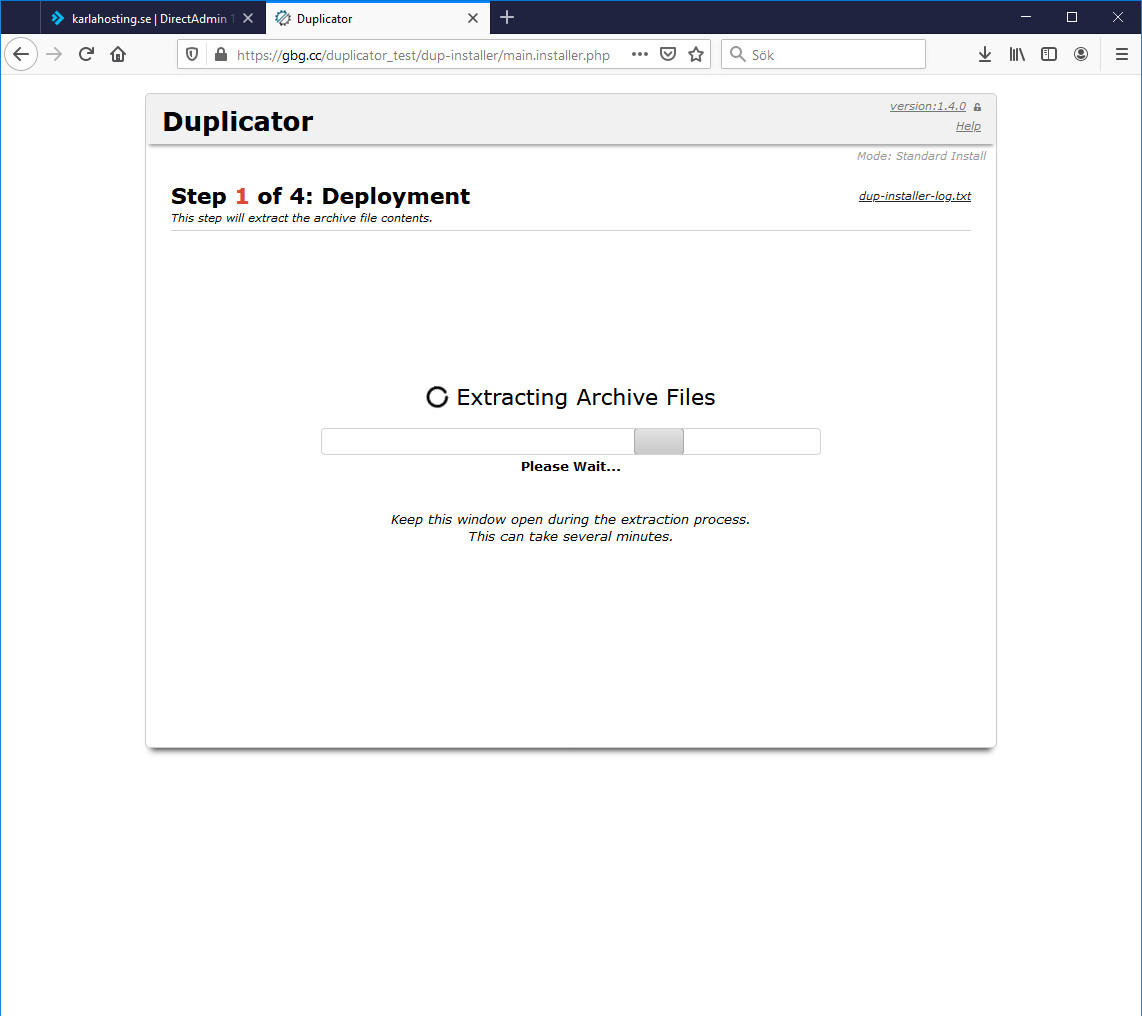
Det vi ser här antyder att vi måste skapa en databas som wordpress kan använda.
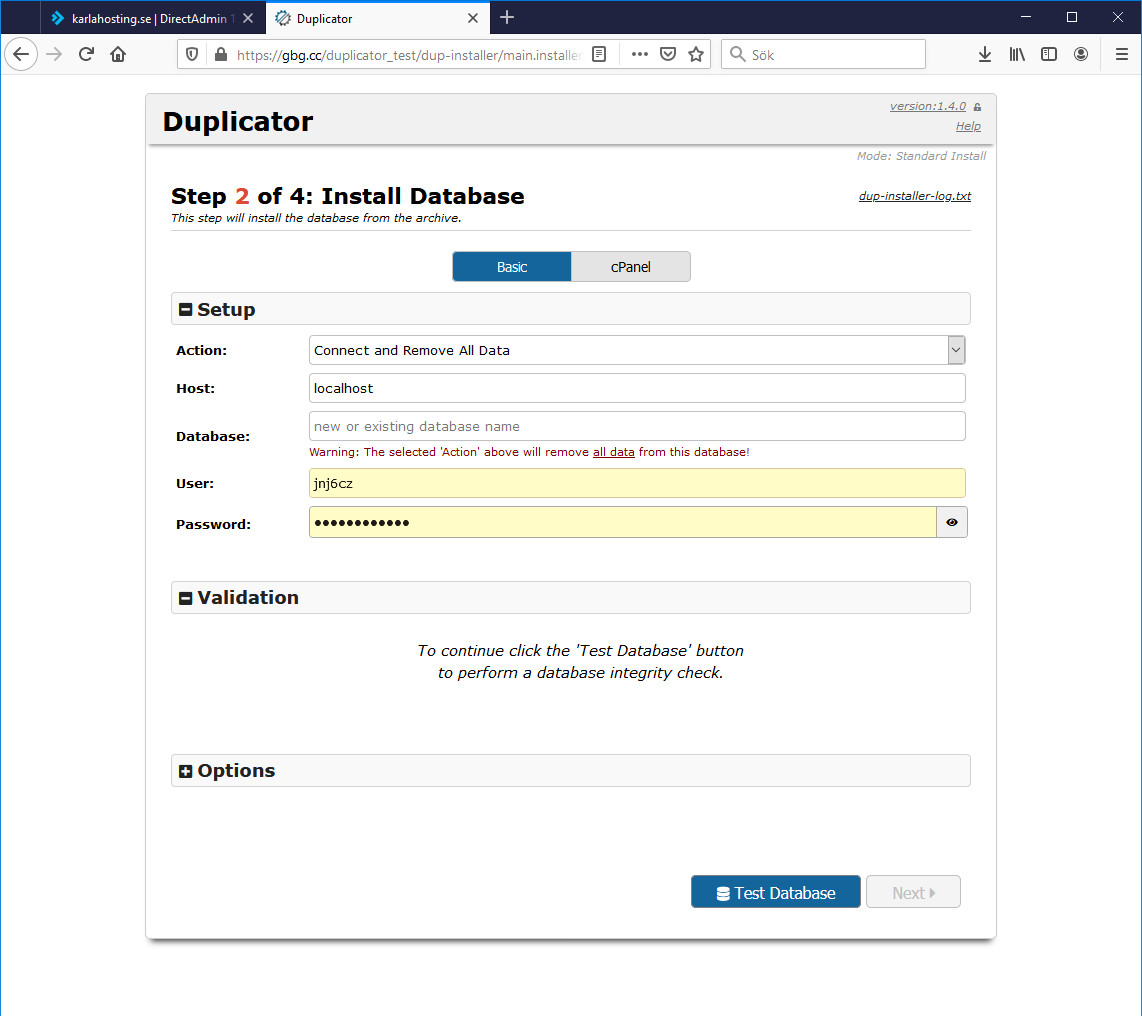
Vi klickar på Test database och får detta bekräftat.

Inga problem. Det är lätt gjort i kontrollpanelen. Klicka på MySQL Management.
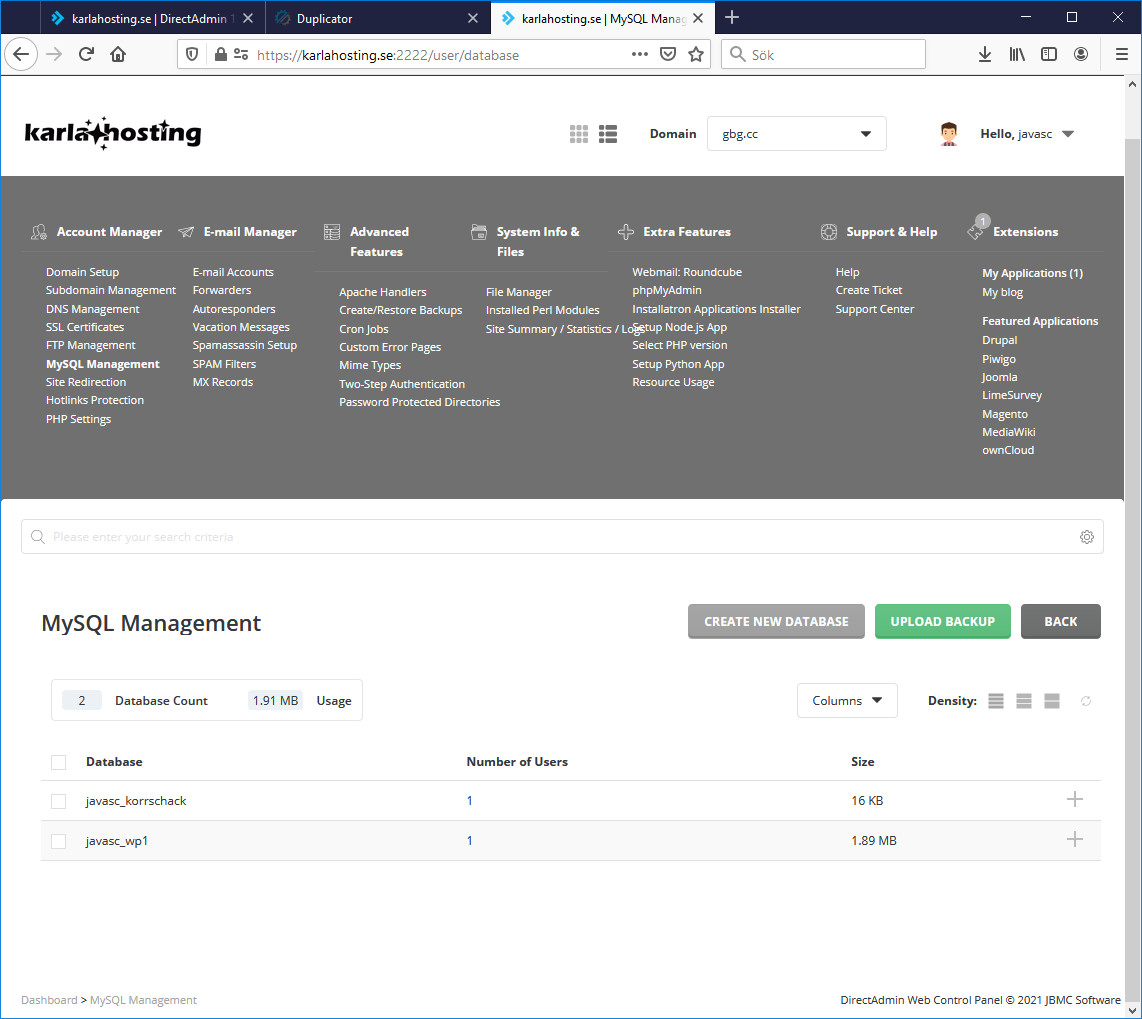
Klicka på Create New Database.
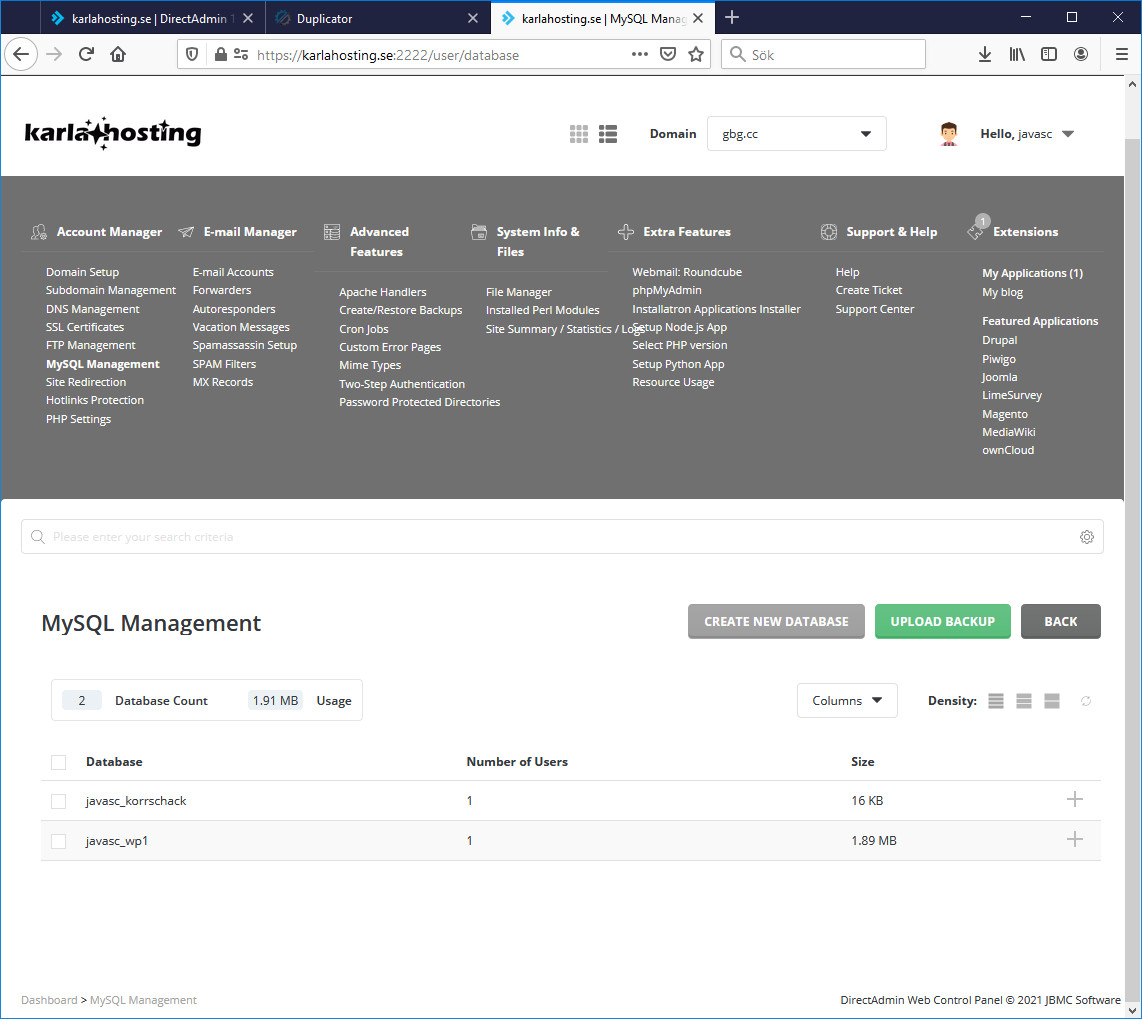
Vad vi kallar databasen är inte så viktigt, förslagsvis något med wordpress i namnet. Låt användare/user få samma namn som databasen för enkelhetens skull. Hitta också på ett passord och klicka slutligen på Create Database.
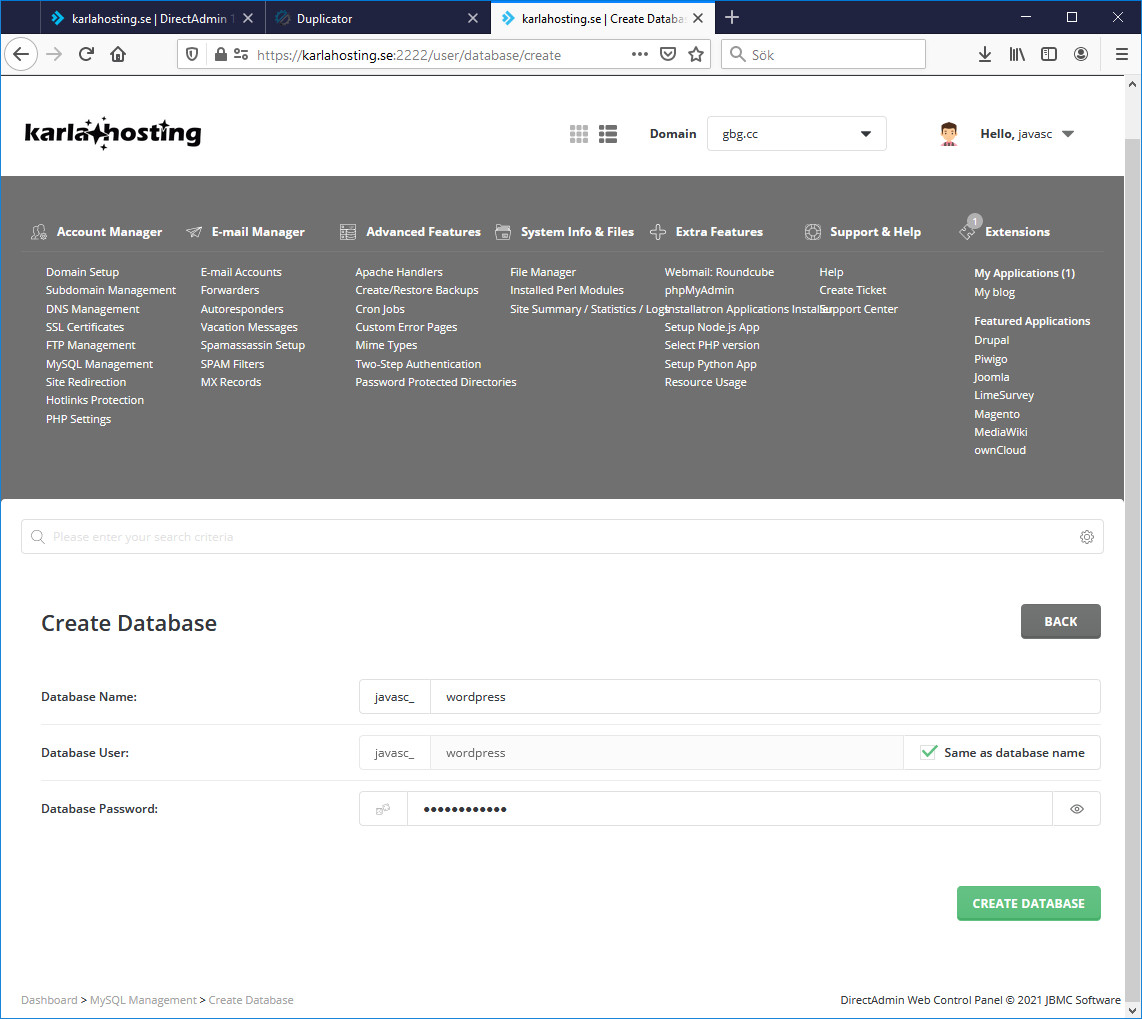
Vi ser nu att databasen vi skapade ligger där, med namnet javasc_wordpress och användaren javasc_wordpress. Användaren kopplas automatiskt till databasen.
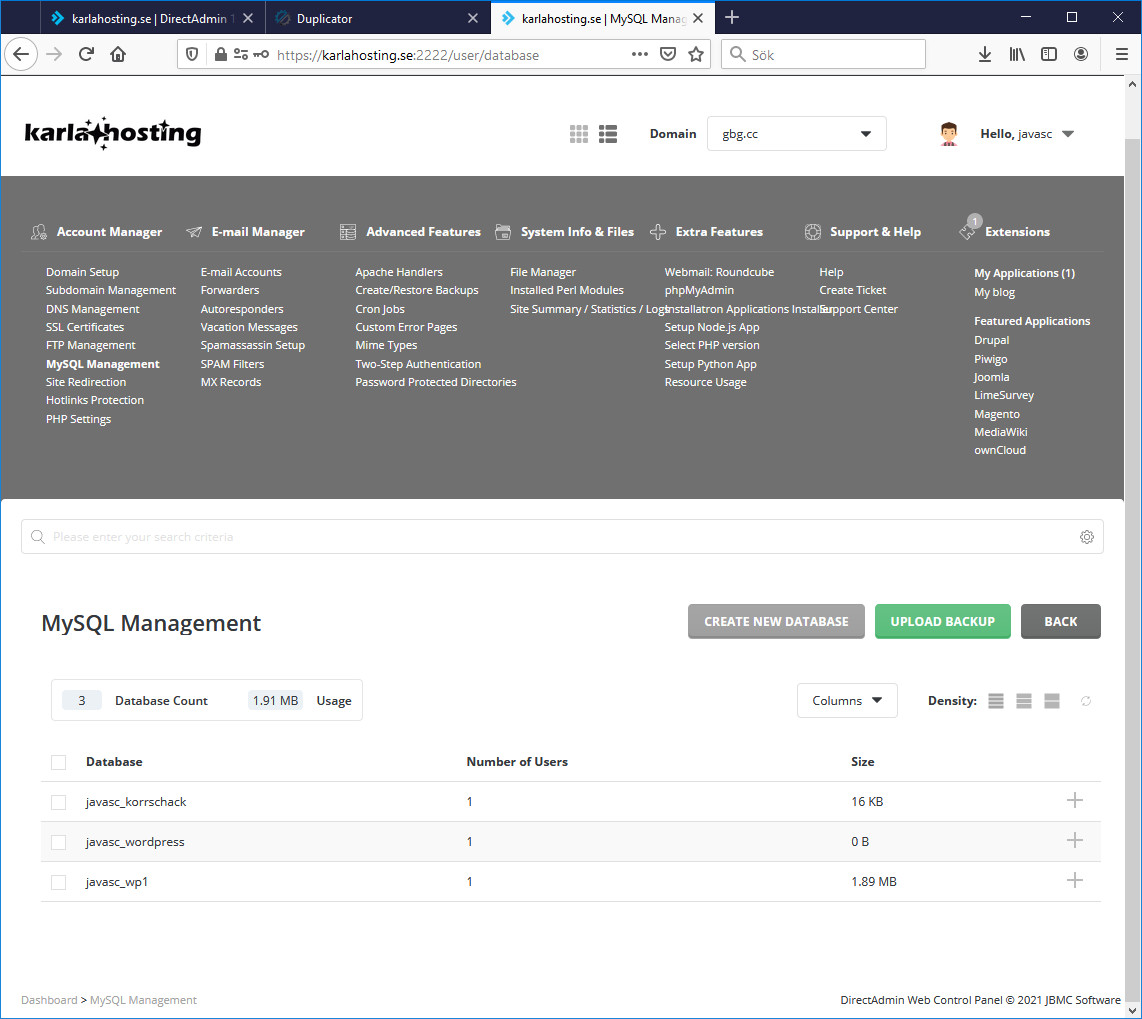
Vi går nu tillbaka till vårt jobb med duplicator, där vi matar in namnet på databasen, användaren/user och passordet vi använde för databasen.
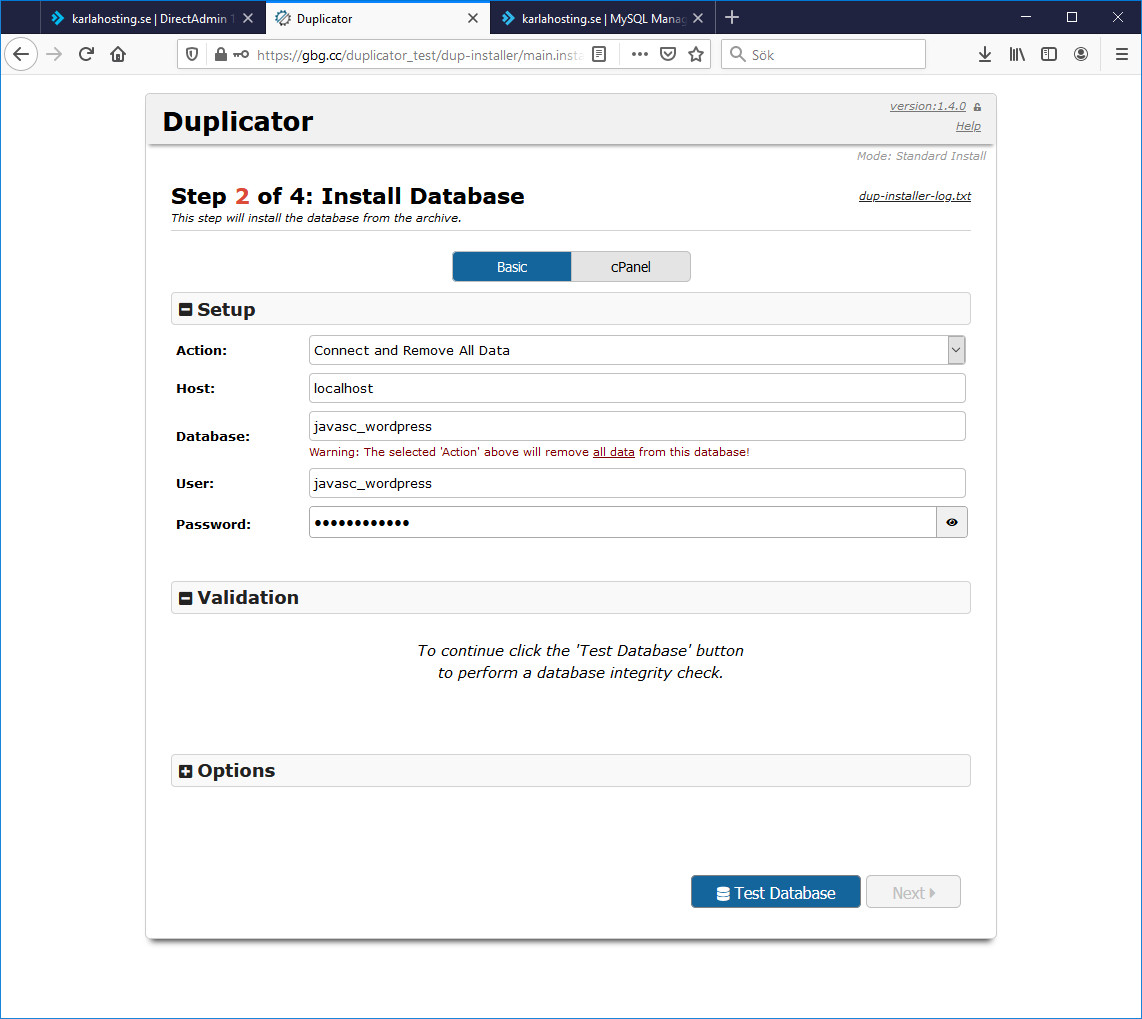
Vi klickar på Test database och klickar sedan Next.
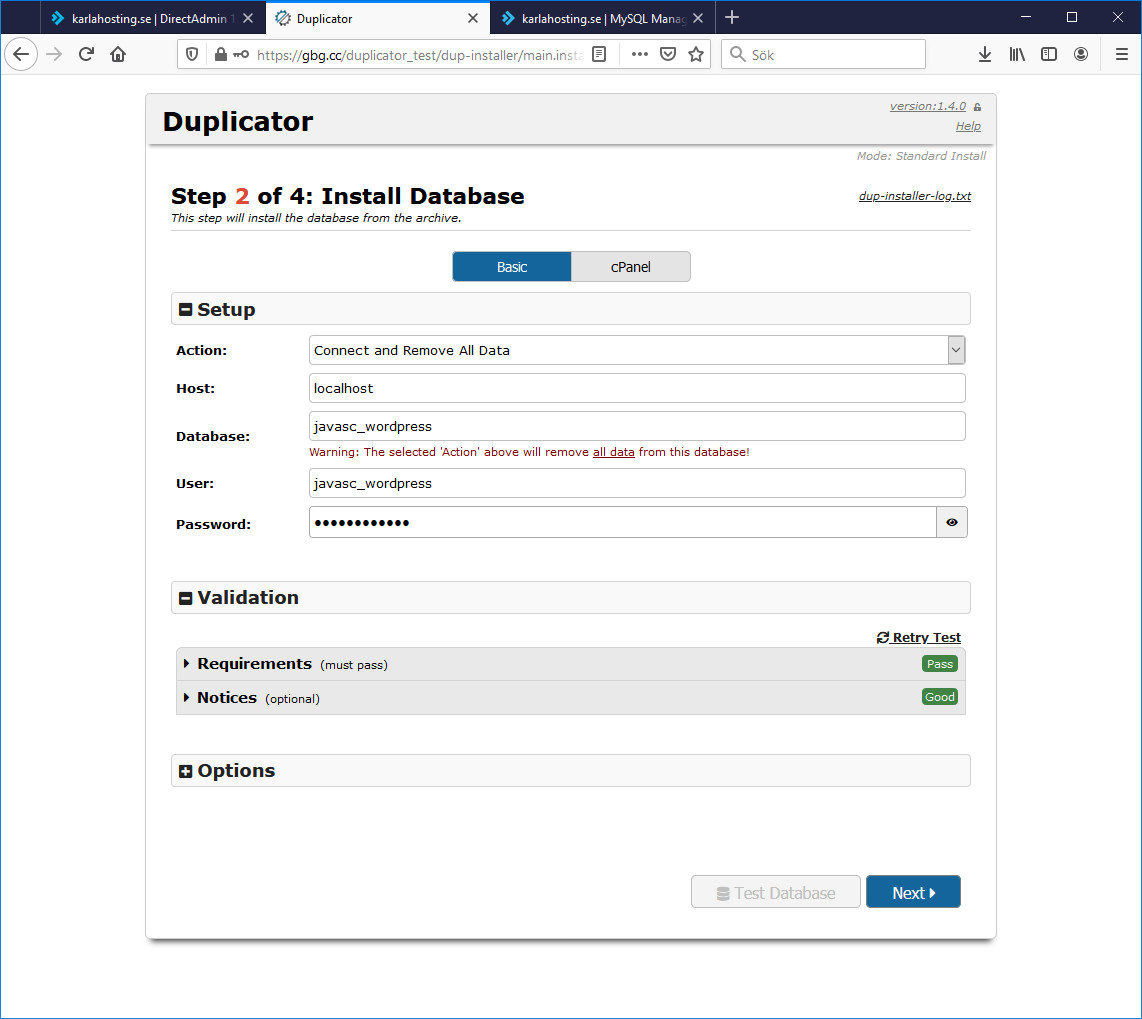
Vi bekräftar vi vill köra installer och klickar alltså Ok.
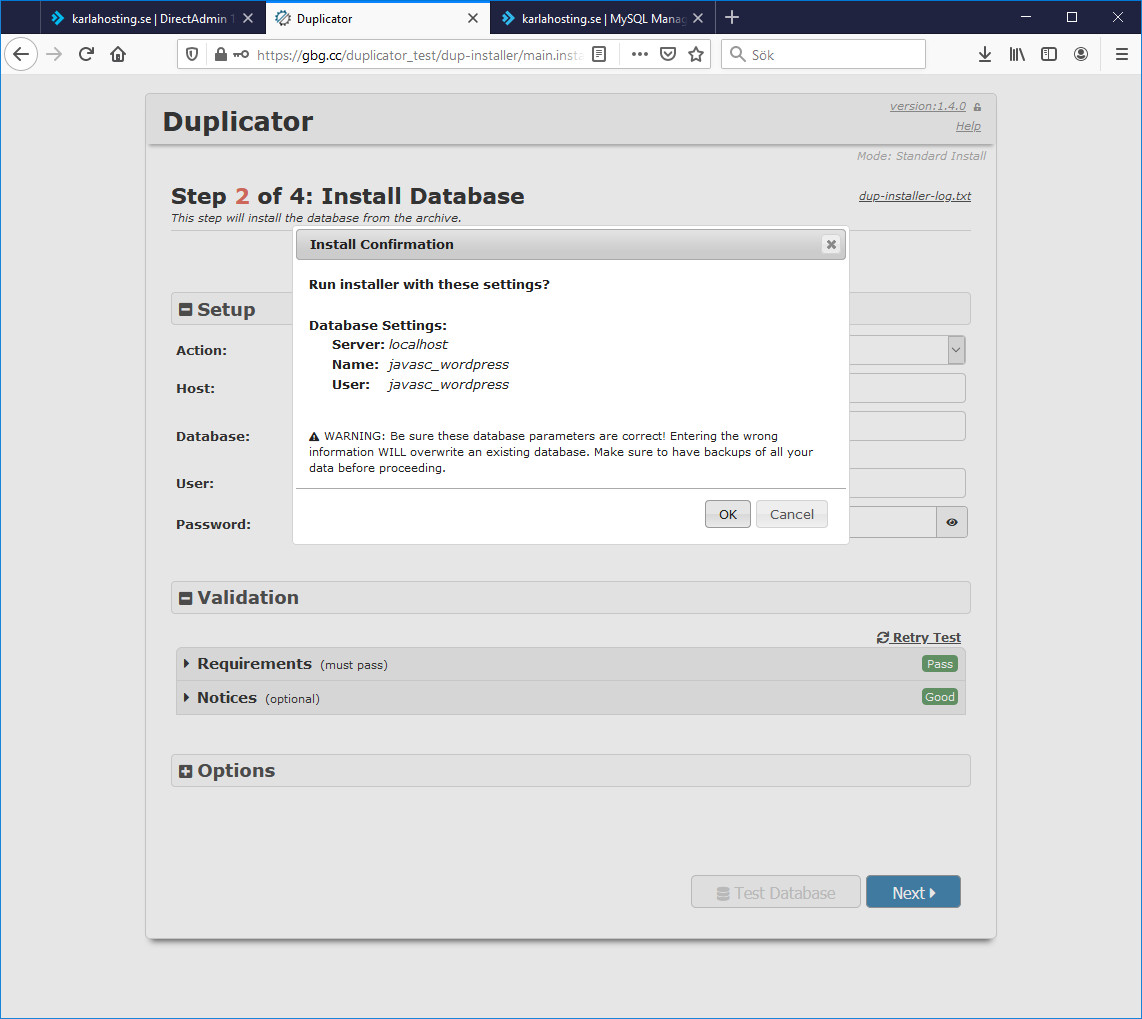
Vi klickar på Next.
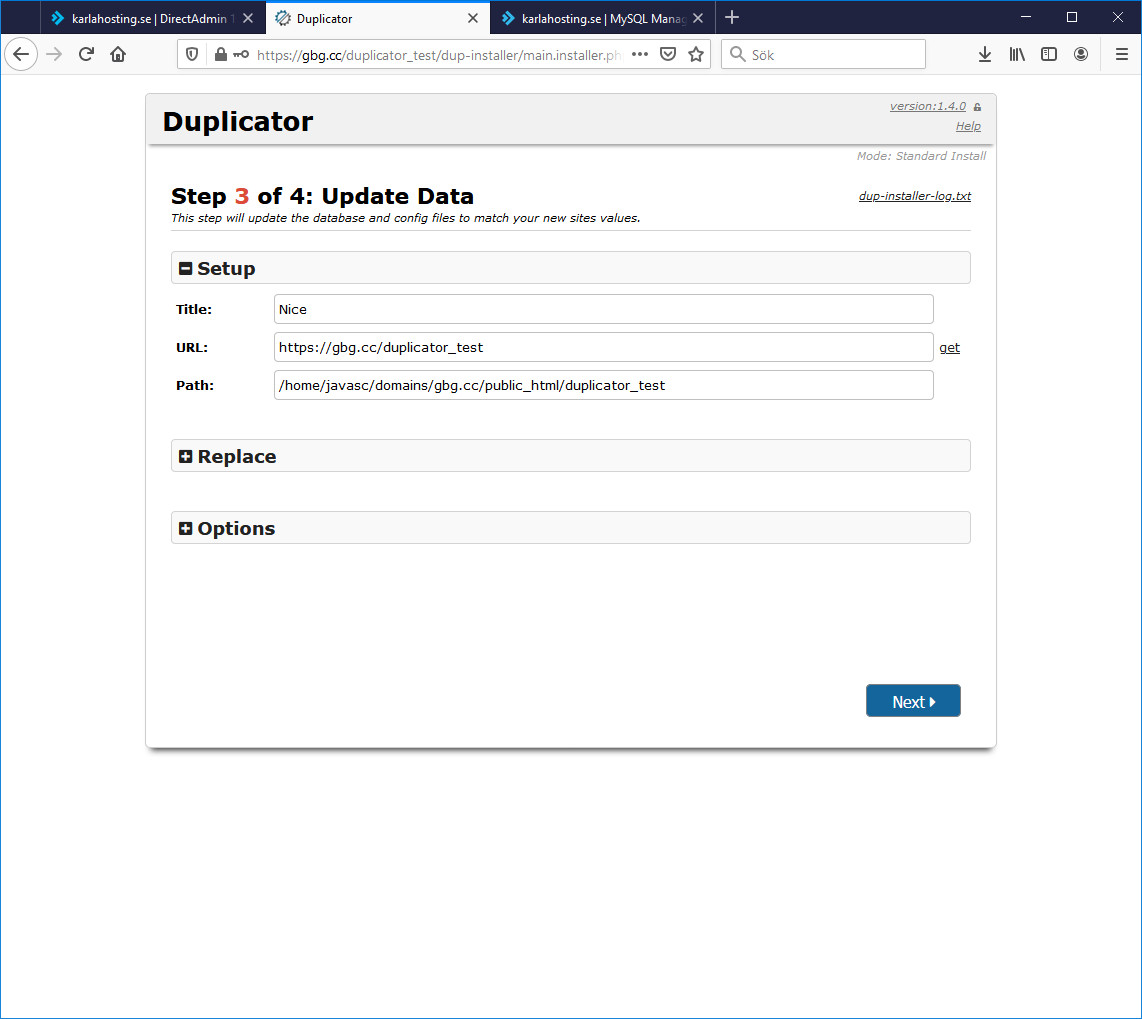
Klart! Bara en pyttegrej kvar. Vi loggar in i bloggen genom att klicka på Admin Login med vårt gamla/tidigare passord för bloggen.
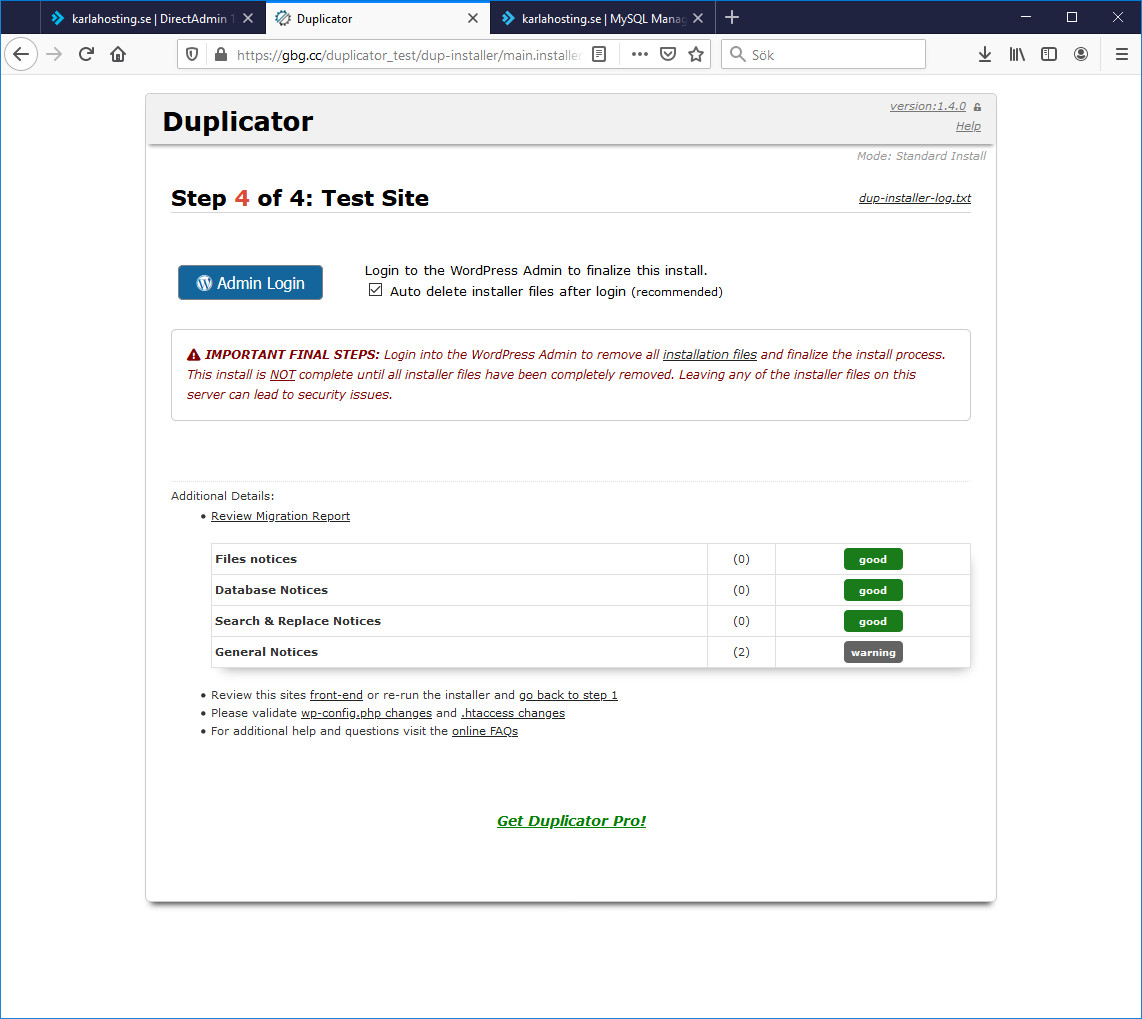
Loggar in ...
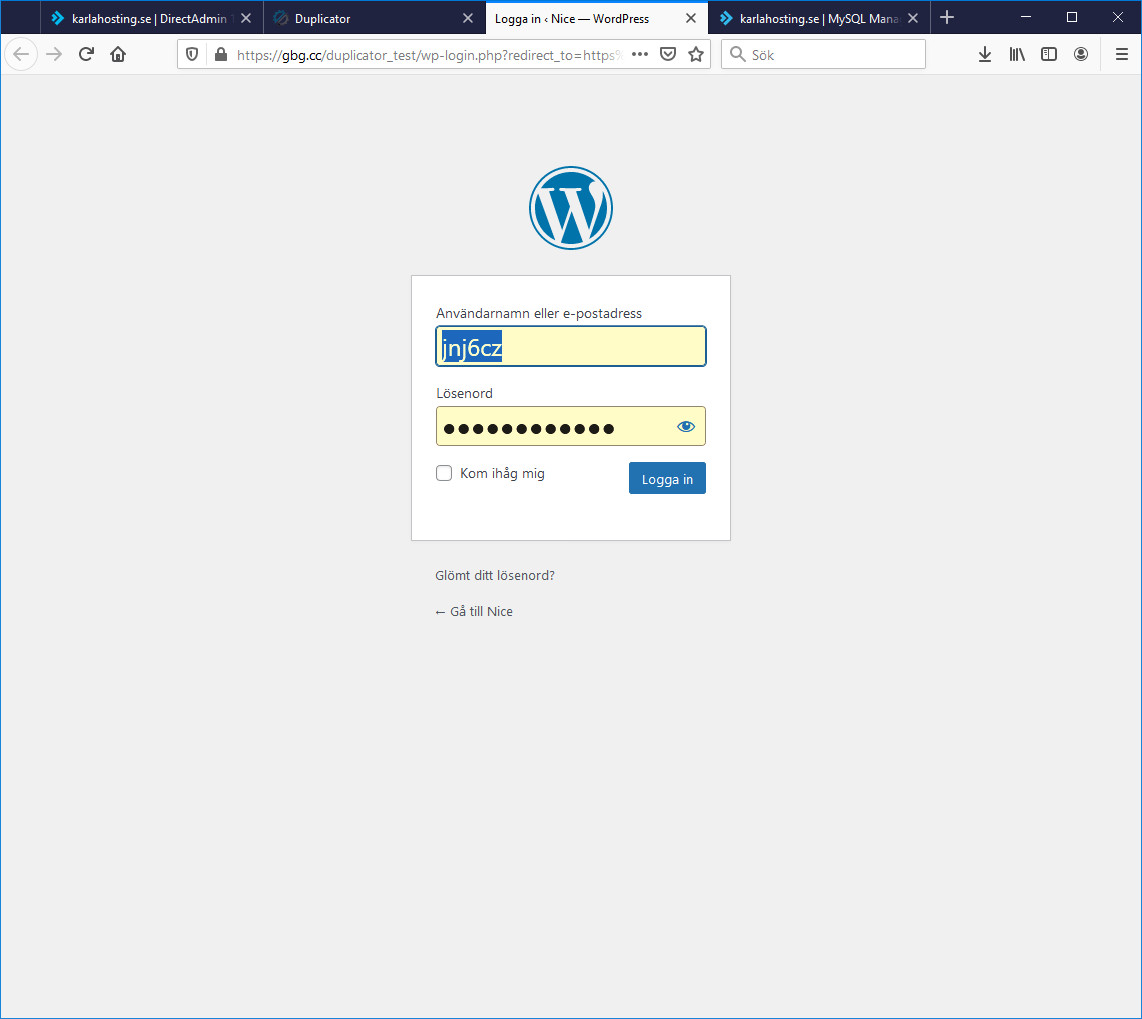
Installationsfilerna rensas för att inte ta utrymme i onödan.
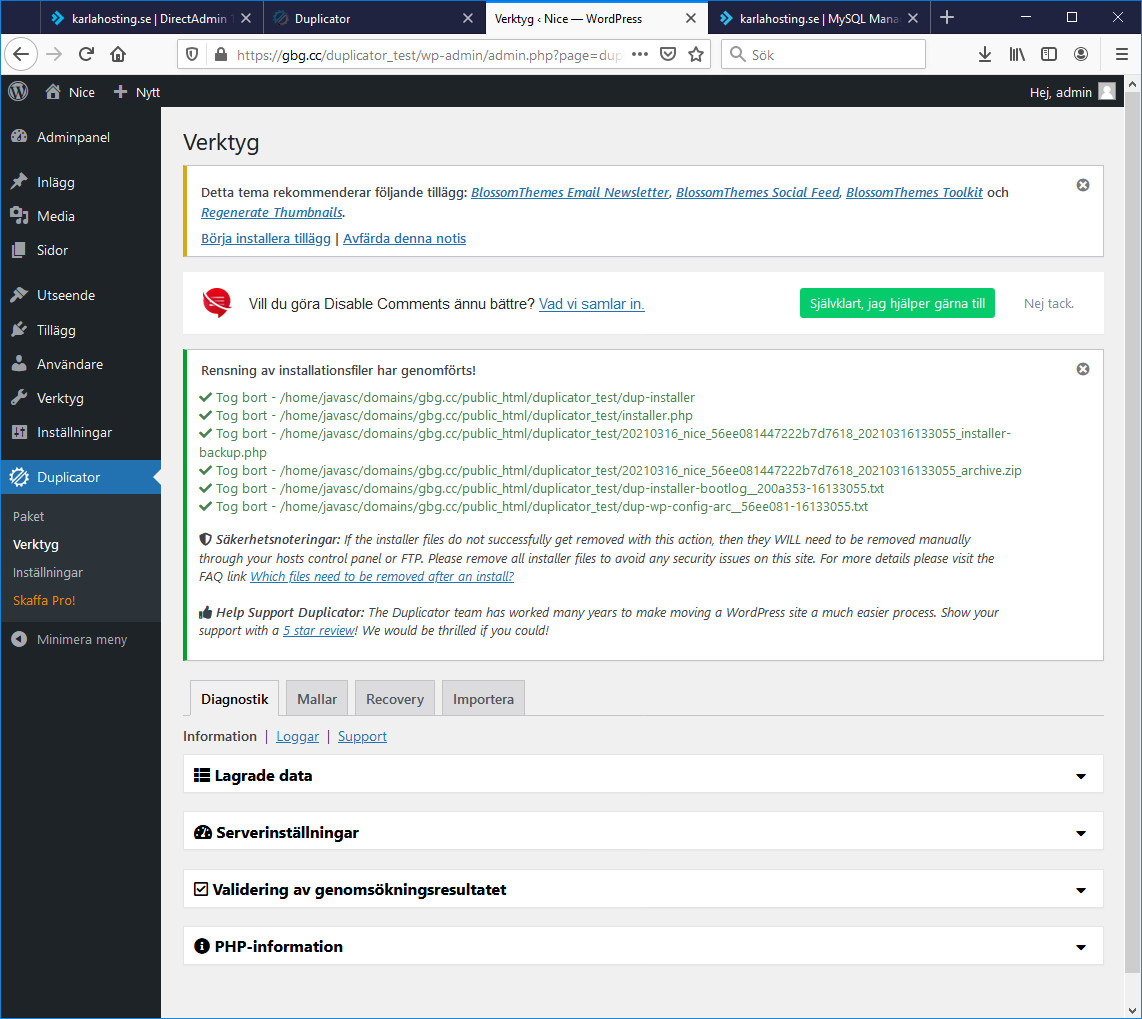
Om vi nu knappar in wordpress -sidans URL i vår webbläsare så ser vi nedan att bloggen framgångsrikt blivit flyttat! I detta fall till en knasig URL, men det var ju bara för testens skull. I verkligheten kommer du installera din blogg i roten på din domän, inte någon underkatalog.
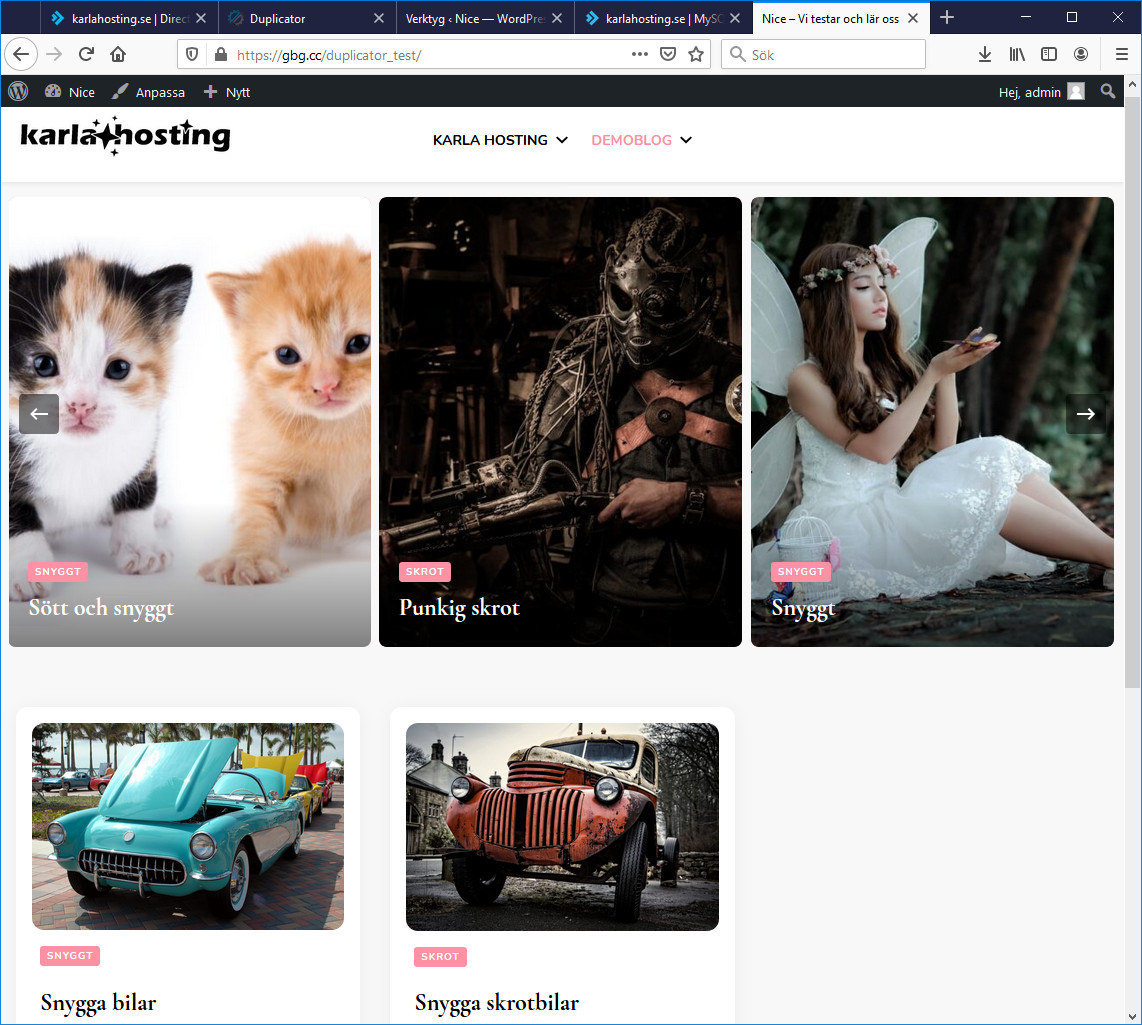


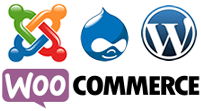



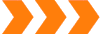 Karla Hosting AB
Karla Hosting AB